Outlook メールバックアップソフトウェア - Handy Backup
Outlook バックアップソフトウェア は、メールやその他の重要なデータを保護したいシステム管理者やユーザーにとって不可欠です。Handy Backup は、Outlook データを定期的にバックアップする簡単で自動化されたソリューションを提供し、手動での操作の必要性を排除します。
Handy Backup のシームレスで効率的なデータ保護の力を体験してください。30日間の無料トライアルをダウンロードして、バックアップ戦略を強化し、Outlook データを常に安全かつアクセス可能にするための高度な機能をご確認ください!
バージョン8.6.1、2025年3月11日ビルド。118 MB
30日間のフル機能トライアル期間
自動 Outlook バックアップソフトウェア
Handy Backup は、Outlook メールやその他のデータ(PST ファイルの個別コピー、連絡先、イベントリストを含む)を自動でバックアップできる強力な Outlook バックアッププラグインを提供します。Outlook のバックアップ復元も、作成と同じように簡単かつ自動化されています。
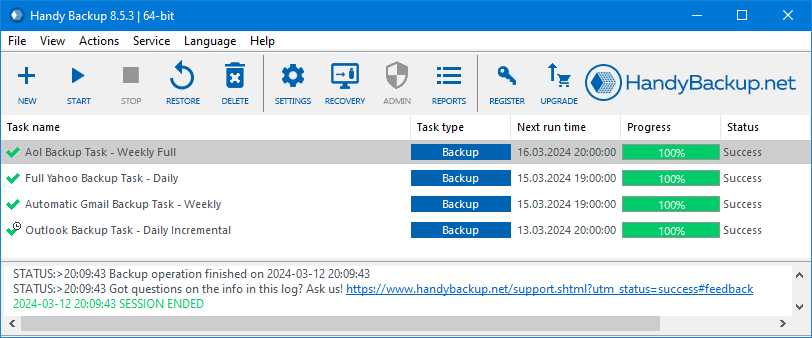
Outlook バックアップの主な機能
Handy Backup は、理想的な Outlook バックアップソリューションとして、以下の主要機能を提供します:
完全な Outlook 互換性
Handy Backup は、Outlook 2021、2019、2016、2013、2010、さらに古いバージョンのバックアップをサポートし、MS Exchange バックアップにも対応しています。メールのバックアップをクライアントやサーバーから直接取得可能で、専用の「Outlook」プラグインを利用すれば、全ての対応バージョンで自動バックアップが実行できます。
高速かつホットな Outlook バックアップ
Handy Backup は Volume Shadow Copy Service(VSS)を利用し、Outlook を停止することなくバックアップを実行できます。また、リソース効率が高く、バックアップ中もシステムのパフォーマンスを損ないません。
迅速な Outlook データ復元
Outlook のデータ復元は、バックアップと同様に簡単です。復元タスクを作成し、復元したいバックアップファイルを選択して実行するだけで、Outlook のデータが元に戻ります。また、PST ファイルとしてバックアップすれば、ネイティブフォーマットのままメールを保存できます。
Outlook バックアップメールのセキュリティ
Handy Backup は、高度なセキュリティ機能を提供し、安全なストレージプロトコル(S3 や SFTP など)を利用してデータを転送できます。また、USB メディアへのバックアップ、内蔵暗号化機能による Outlook バックアップの保護、外部セキュリティプログラムの自動実行が可能です。
Outlook から他のサービスやクライアントへの移行
「MS Outlook」プラグインを使用すると、Outlook データのバックアップだけでなく、復元や移行も可能です。たとえば、Outlook 2013 でメールをバックアップし、Outlook 2016 へ復元することや、EML メッセージ形式で別のメールサービスにデータを移行することもできます。
Handy Backup の全エディションで Outlook のデータを自動バックアップできます。追加のインストールや追加投資は不要で、この機能をすぐに活用できます。
Handy Backup の Outlook バックアップ機能に関するレビュー
Handy Backup のその他の主要機能
Handy Backup は Outlook のバックアップに加え、さまざまなデータタイプのコピー保存を自動化し、データ保護のための強力で便利なバックアップソリューションを提供します。
- ネイティブ形式でのバックアップ Handy Backup はファイルを元の形式(例: PST ファイル形式)で保存するため、復元せずに直接使用できます。
- バックアップタスクのスケジュール設定 データ(例: Outlook アカウント)の自動バックアップを、数分ごとから数か月ごとまでの任意の間隔でスケジュールできます。これにより、常に最新のデータを復元できます。


- 多様なストレージメディア Outlook のバックアップメールを、ローカル・リモートのハードドライブ、USB 外付けドライブやフラッシュドライブ、商用クラウドサービス、NAS デバイス、FTP サーバーに保存可能。Handy Backup の上位エディションではさらに多くのストレージオプションを利用できます。
- 追加のバックアップ機能 Handy Backup は、メールだけでなくあらゆるデータをバックアップ可能。すべてのデータを 1 つのタスクに統合し、必要に応じてスケジュールを設定できます。また、Outlook 2016 の自動バックアップ時にデータの暗号化や圧縮を行うことも可能です。
Handy Backup は Windows 11、10、8、7 のすべてのエディションに対応し、Windows Server 2022、2019、2016、2012、2008(R2)、Windows Server Essentials などのサーバーエディションにも対応しています。
Outlook の標準バックアップツールの制限
Outlook には標準のデータエクスポートツールが用意されていますが、いくつかの制限があります。そのため、より包括的で効率的なバックアップを実現するために、Handy Backup のような専用のバックアップソリューションの使用を推奨します。
- 自動エクスポート機能なし: Outlook のバックアッププロセスには自動エクスポート機能がなく、バックアップごとに手動操作が必要で、手間がかかります。
- エクスポート形式の制限: Outlook は .pst、.msg、.html 形式でのみメールをエクスポート可能です。特に .pst 形式はサイズが大きく柔軟性に欠け、.msg や .html 形式は大量のメールデータを扱うのには向いていません。
- 他のメールシステムとの互換性: Outlook の標準ツールは主に Outlook 環境での使用を想定しており、他のメールシステムとの互換性が低いです。
- 通知機能なし: Outlook の標準バックアップツールにはバックアップ完了時の通知機能がなく、ユーザーがバックアップの進捗状況を把握しづらいです。
- 高度な機能の欠如: Outlook のツールには増分バックアップや差分バックアップのオプションがありません。
Outlook の標準バックアップツールの制限:
- 自動バックアップ: Handy Backup は完全自動化されたバックアッププロセスを提供し、手動操作不要で定期的なバックアップを実現します。
- .eml および .pst 形式のサポート: Handy Backup は .eml および .pst 形式の両方をサポートし、個別のメール管理 (.eml) から包括的なメールアーカイブ (.pst) まで柔軟に対応可能です。
- 幅広いメールシステムとの互換性: Outlook 以外の多様なメールシステムにも対応し、他のサービスとの連携を強化します。
- 通知機能の搭載: Handy Backup にはバックアップの進捗状況や完了を通知する機能があり、バックアップの状態を常に把握できます。
- 高度なバックアップ機能: 増分バックアップや差分バックアップ機能を備えており、前回のバックアップ以降の変更データのみを保存することで、バックアップ時間の短縮とストレージ容量の最適化を実現します。
Handy Backup の利点:
Outlook メールをバックアップする方法
Handy Backup の Outlook バックアップソフトウェアを使用すると、バックアッププロセスは簡単で直感的に行えます。ステップごとに MS Outlook データを簡単にバックアップできます。
- プログラムを起動し、メニューから「新しいタスク...」を選択するか、Ctrl+N を押して新しいタスクを作成します。
- バックアップタスクの種類を選択します。Outlook バックアップフォルダーを保存するために、シンプルモードまたは詳細モードを選択できます。
- ステップ 2 では、左側のパネルのE-mail セクション内にあるOutlookをクリックします。
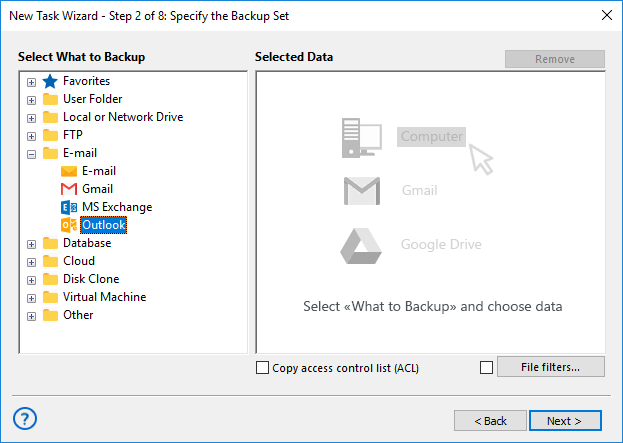
- 「データを選択...」というタイトルの新しいウィンドウが表示されます。「Outlook」オプションの横にあるチェックボックスをオンにすると、Outlook、Outlook Express、および Windows Mail フォルダーの一覧が表示されます。
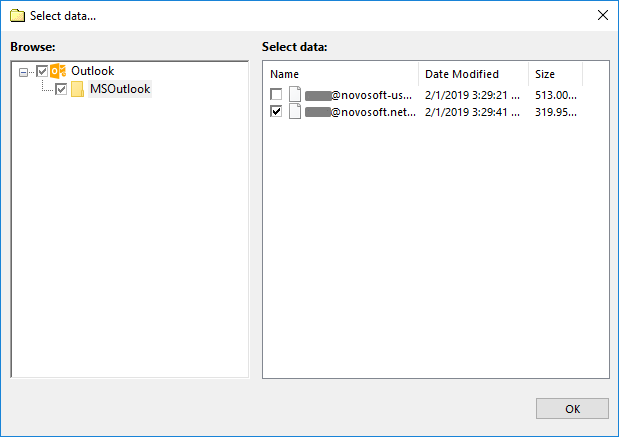
- 「OK」をクリックしてタスク設定プロセスに戻ります。
- バックアップの保存先、圧縮、スケジュール設定などの追加設定を選択します。これらの設定は Outlook バックアップ専用ではありません。
IMAP を使用した Outlook.com バックアップ
Web メールサービスである Outlook.com のメールをバックアップする方法は、ローカルの MS Outlook のメールをバックアップする方法とは異なります。 これは標準的な Web サービスのバックアップであり、「E-mail」プラグインを使用して実行できます(「Outlook」プラグインと同じ「E-mail」グループ内にあります)。
Outlook IMAP バックアップの方法
手順は簡単です。ローカルクライアントのバックアップと同じように新しいタスクを作成し、ステップ 2 でEmailプラグインを選択してください。次に、新しい接続を設定し、Outlook.com のメールアカウントにアクセスするための必要な情報を入力します:
- サーバー: outlook.office365.com
- ユーザー名とパスワード: Outlook.com のメールログイン情報
その他のパラメータは変更せずにそのままにしてください。この接続に名前を付けて、接続テストを実行します。 接続が成功すれば、この接続を使用して Outlook メールのバックアップを行うだけでなく、メールの復元にも利用できます。
Outlook バックアップツールに関する FAQ
- サードパーティのサービスを使用して Outlook データをバックアップできますか?おすすめのサービスはありますか?
Outlook データのバックアップにサードパーティのサービスを利用することは可能であり、より柔軟で強力なバックアップソリューションを実現するために推奨されます。 例えば、Handy Backup は包括的なバックアップ機能を提供し、さまざまな形式をサポートし、クラウドストレージとの統合にも優れているため、Outlook データの安全で信頼性の高いバックアップを実現できます。
- クラウドストレージは Outlook データのバックアップにどのような役割を果たしますか?
クラウドストレージは、Outlook データのバックアップを安全に管理するために重要な役割を果たします。ローカルのハードウェア障害や災害からデータを保護するオフサイトストレージを提供します。 Handy Backup は、さまざまなクラウドストレージプロバイダーと統合できるため、Outlook バックアップを安全に保存し、どこからでも簡単にアクセスできる便利なソリューションを提供します。
- Outlook データのバックアップにはどのくらいの時間がかかりますか?
Outlook データのバックアップにかかる時間は、メールボックスのサイズ、データの複雑さ、バックアップソリューションの性能によって異なります。 一般的に、小規模なメールボックスは数分でバックアップできますが、大規模なものはより長い時間が必要になる場合があります。 Handy Backup は、大量のデータを効率的に処理できるバックアップ機能を提供し、可能な限り迅速にバックアップを完了することを目指しています。
ビデオ例: Outlook メールのバックアップ
Capterraの評価:
![]()
"素晴らしい製品。とてもシンプルで効果的なバックアッププログラム"

"定期的に Outlook のバックアップを取るためのツールがあるのは本当に素晴らしいことです!システムクラッシュやランサムウェア攻撃でメールが消えてしまう可能性がありますが、Handy Backup があれば大切な文書やメールを常に保護できます。 バックアップに関する特別な知識は必要ありません。私は 3-2-1 バックアップ戦略に関する記事を読んで、それを簡単に Outlook バックアップタスクに組み込むことができました。"
J. P. サザン、株式市場ブローカー